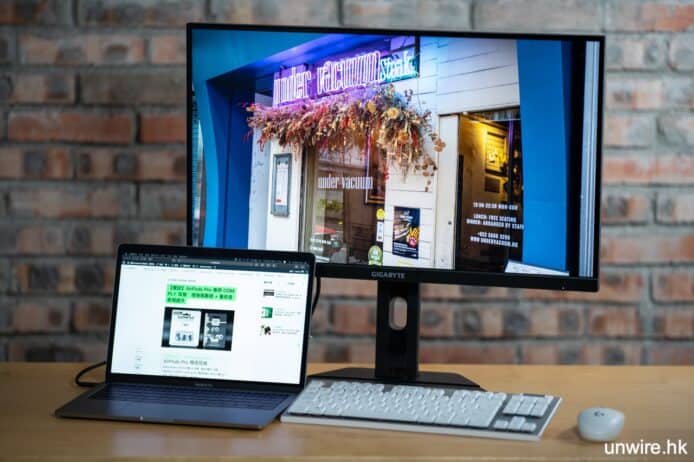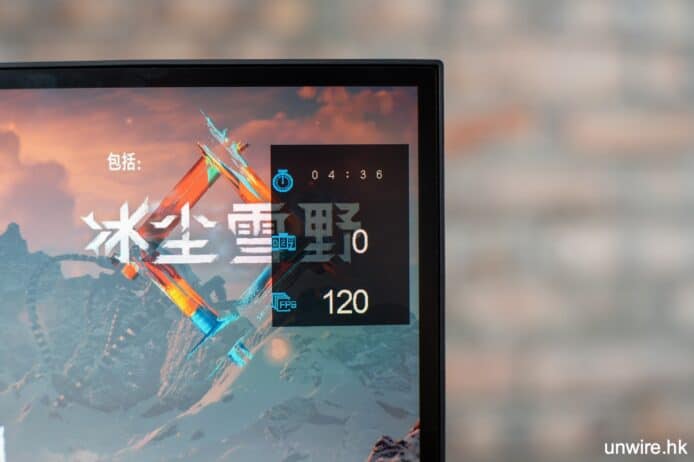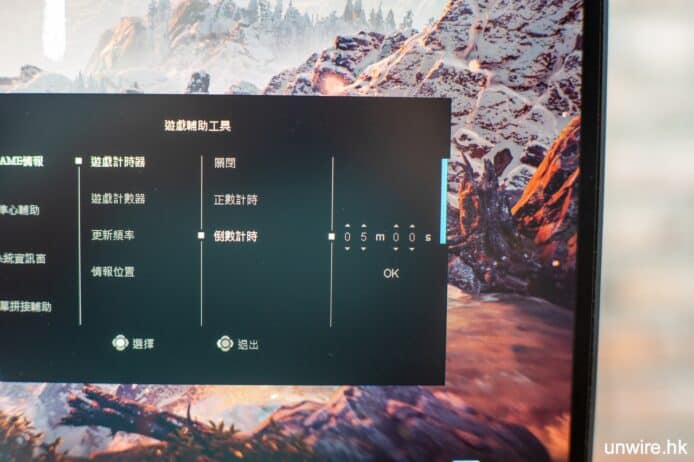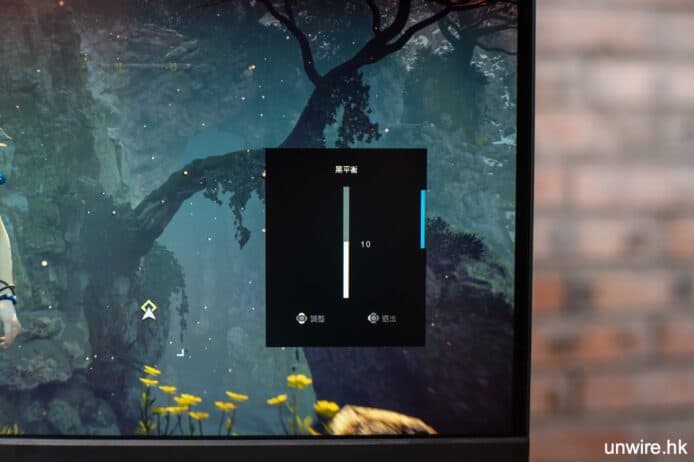不少遊戲愛好者都希望更新電腦打機芒時,除了要有快速反應時間、高速更新率之外,還希望畫面色彩更加豐富,勝任執相、剪片工作。GIGABYTE 近日就推出旗下第一款 KVM 電競熒幕 GIGABYTE M27Q ,除了遊戲、色彩特別出色,更支援雙電腦/平板一鍵切換功能,你可插上一組鍵盤滑鼠,一個按鍵切換操作兩部電腦。
170Hz + 0.5ms 更有電競專用功能
GIGABYTE M27Q 電競熒幕可說滿足到遊戲愛好者的要求,QHD 解像度 (2560 x 1440) 的 SuperSpeed 快速液晶 IPS 面板,支援 HDR400,能提供 170Hz 的熒幕更新率,反應時間快達 0.5ms,遊玩一般電腦 FPS 遊戲迎刃有餘。它更提供了一系列電競玩家專用的特別功能,令它不只是一隻簡單的熒幕。
計時器:遊戲內數算時間,等候硬直時間毋須心算
計數器:遊戲內累積計數
熒幕準心:在熒幕中心位置顯示出特製的遊戲準星,更大更易看
遊戲資料視窗:顯示電腦處理器溫度等資訊
這堆電競輔助功能最特別的是資料會以熒幕 OSD 形式顯示(即不透過電腦訊號顯示,而是通過熒幕硬件直接在熒幕上顯示),而用戶卻可在 Windows 內使用原廠提供的 OSD Sidekick 應用程式,以電腦的滑鼠、鍵盤的快捷鍵直接操作這些電競功能。另外熒幕的絕大部份設定,包括亮度、對比、色彩、伽馬值、熒幕模式,還有下面介紹的 PIP/PBP 功能,都可在電腦上的「OSD Sidekick」App 內完成。
黑平衡功能令遊戲減少反光
GIGABYTE M27Q 更有專為電競愛好者,喜愛在電腦睇片人士而設的黑平衡功能。此功能能夠抗衡畫面上的反光現象,例如遊戲畫面的原生光度太強時,此功能可讓畫面的黑色更為突出,從而讓你辨別敵人、隊友,或者瞄準敵人時更加方便,當然這個功能在睇片時都是很有用的。
色彩豐富專業執相剪片都適用
小編最喜愛這部 GIGABYTE M27Q 電競熒幕的原生 8-bit 面板,提供了非常豐富艷麗的色彩,它覆蓋了 DCI-P3 92% 的超廣色域,對於攝影愛好者的小編來說,看到一張一張相片以更接近原色的色彩顯示,可說是耳目一新。
 ▲GIGABYTE M27Q 令人感到震撼的色彩表現度,睇相執相剪片更為稱心
▲GIGABYTE M27Q 令人感到震撼的色彩表現度,睇相執相剪片更為稱心
調整高低、角度都非常方便
一組滑鼠鍵盤操作兩部電腦,一鍵切換
今次小編實試的 GIGABYTE M27Q 屬於附設 USB-C 插口的型號,你只需一條線連到 MacBook 等 Mac 電腦、 PC 手提電腦或者智能手機,就能馬上變成外接式熒幕。
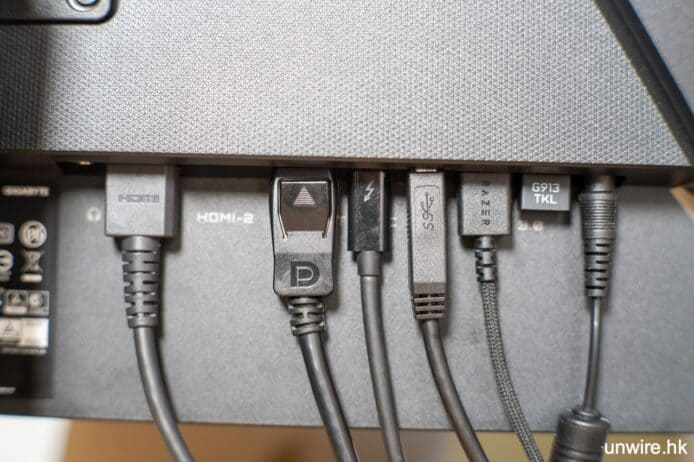 ▲熒幕提供 2 個 HDMI 插口、1 個 DisplayPort 插口、1 個 USB-C 視訊插口,還有 USB 集線器關連的 USB Type-B 以及兩個 USB Type-A 插口,可插上滑鼠鍵盤
▲熒幕提供 2 個 HDMI 插口、1 個 DisplayPort 插口、1 個 USB-C 視訊插口,還有 USB 集線器關連的 USB Type-B 以及兩個 USB Type-A 插口,可插上滑鼠鍵盤
M27Q 為方便多台裝置(例如桌面電腦+MacBook)同時使用的用戶,設有可切換連接目標的集線器(hub),提供「KVM switch」功能,只用一套鍵盤滑鼠在兩部電腦/裝置之間切換。首先用戶可把 USB 鍵盤與滑鼠插到 M27Q 的兩個 USB Type-A 插口,使用附隨的 USB Type-B 線把熒幕集線器連到 Windows 電腦,另一方面使用 HDMI 線接駁 Windows 電腦顯示卡,最後使用 USB Type-C 連線直接連接 MacBook(一條線可同時傳輸畫面與連接滑鼠鍵盤)。按動一下熒幕機身後方的「KVM」按鈕,即可同時切換視訊來源與鍵盤滑鼠連接目標。這個切換過程頗快,視訊切換在 3 秒內完成,而裝置切換就要稍等,約在 6 秒左右完成。
 ▲好多時我們操作熒幕都要伸手到熒幕底部盲摸幾個按鍵,去控制選單。這個 KVM 按鍵就特別獨立放在機身背後最容易摸到的位置,切換電腦確實是非常方便。
▲好多時我們操作熒幕都要伸手到熒幕底部盲摸幾個按鍵,去控制選單。這個 KVM 按鍵就特別獨立放在機身背後最容易摸到的位置,切換電腦確實是非常方便。
 ▲如有兩部電腦同時工作,KVM Switch 功能就非常方便
▲如有兩部電腦同時工作,KVM Switch 功能就非常方便
注意:KVM Switch 功能只支援 HDMI 1、HDMI 2、DisplayPort 其中一個輸入來源,與 USB-C 輸入來源之間切換
PIP、PBP 功能同時觀看兩個視訊源
 ▲PIP/PBP 畫中畫功能,讓你同時觀看兩個視訊源,例如打機時看電視。甚至你的電腦有兩個或以上的視訊輸出,可同時打機同睇網頁
▲PIP/PBP 畫中畫功能,讓你同時觀看兩個視訊源,例如打機時看電視。甚至你的電腦有兩個或以上的視訊輸出,可同時打機同睇網頁
總結:用得爽快、睇得爽快、玩得爽快
GIGABYTE M27Q「出色」的色彩表現,令它在眾多電競熒幕中別樹一幟,1440p QHD 解像度再加上 170hz 更新率、0.5ms 反應的表現對於打機來說都已經相當足夠了。好多熒幕都附有一組滑鼠鍵盤操作兩部電腦的功能,但 M27Q 的設定簡單,而且切換按鍵也特別製造得零舍易按,整體操作體驗十分不錯。在功能、畫面、電競需求上都合符了我們的期望,是近來不錯的電競芒產品。
分享到 :
最新影片